Page 1
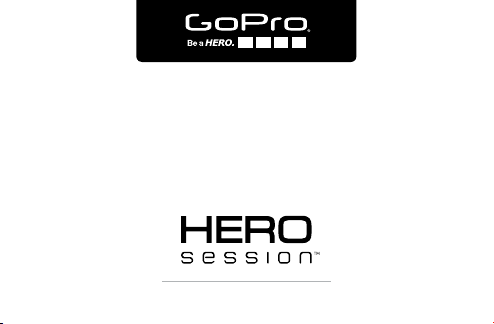
РУКОВОДСТВО ПОЛЬЗОВАТЕЛЯ
Page 2
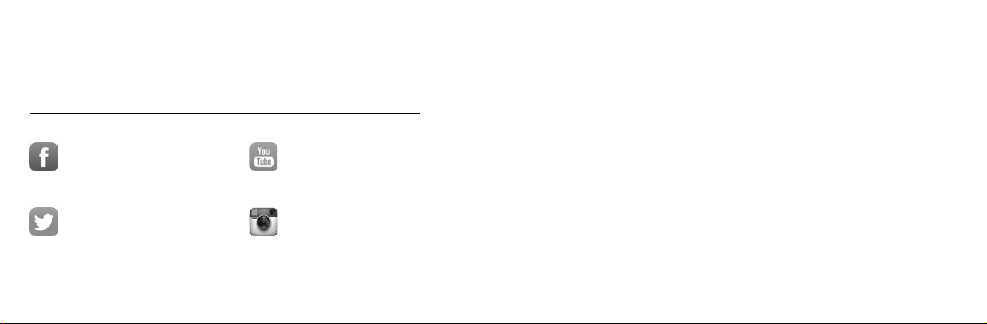
To downlo ad this us er manual i n a differen t languag e, visit gopro.com/help.
Pour té lécharg er ce manue l de l’util isateur da ns une aut re langu e, rendez- vous
sur gopro.com/help.
/ Присоединяйтесь к движению GoPro
facebook.com/GoPro
twitter.com/GoPro
2 3
youtube.com/GoPro
instagram.com/GoPro
Wenn Si e dieses Be nutzer handbu ch in einer a nderen S prache h erunter laden
möch ten, besu chen Sie gopro.com/help.
Per sc aricar e questo ma nuale ute nte in un’altra l ingua, v isita gopro.com/help.
Para d escarg ar este man ual de usua rio en otro i dioma, vi site gopro.com/help.
Para b aixar est e manual do u suário e m outro idio ma, aces se gopro.com/help.
このユーザーマニュアルの他言 語版をダウンロードするには、
gopro.com/helpにア ク セ ス してく だ さ い 。
若要下載其他語言版本的使用說明書,請前往:gopro.com/help。
如需下载本用户手 册的其他语言版本,请访问gopro.com/help。
Чтоб ы загру зить это р уководс тво пол ьзова теля на др угом язы ке, посет ите
страницу gopro.com/help.
Page 3
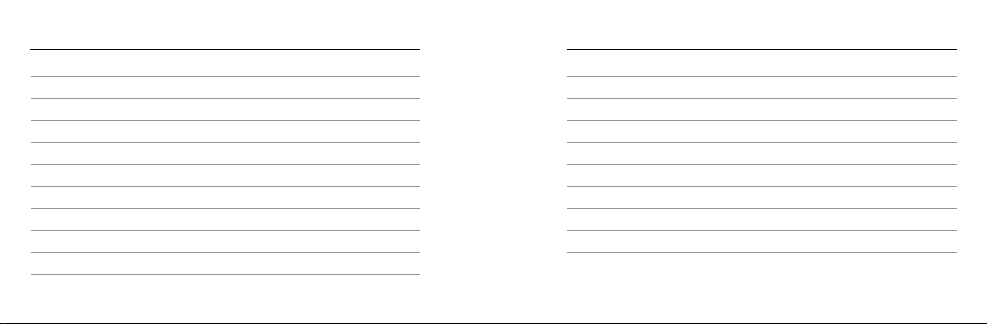
/ Содержание / Содержание
Общие сведения
Начало работы
Значки камеры
Съемка видеороликов
Фотосъемка
Изменение настроек камеры
Доступ ко всем режимам и настройкам
Настройки видео
Настройки фото
Настройки Multi-Shot (Последоватальная съемка)
Режим Setup (Настройка)
4 5
6
8
19
21
27
38
41
49
61
64
70
™
Protune
Передача файлов на компьютер
Воспроизведение видеороликов и фотографий
Важные сообщения
The Frame
Крепление камеры
Аккумулятор
Устранение неполадок
Поддержка клиентов
Нормативная информация
87
97
99
101
106
109
116
122
130
131
Page 4
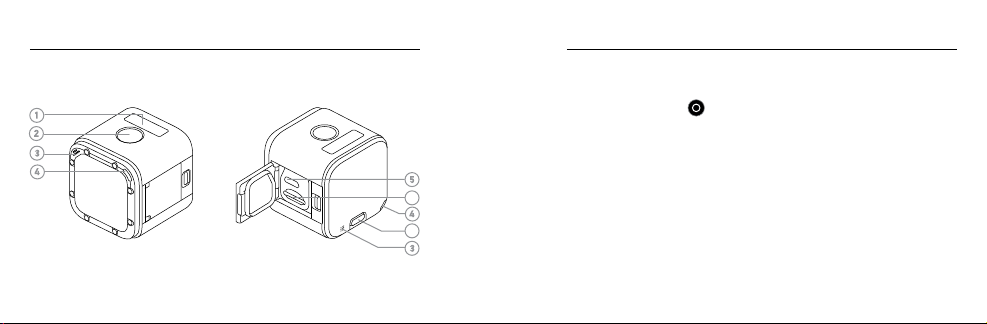
/ Общие сведения / Общие сведения
1. Экран состояния камеры
2. Кнопка Shutter/Select (Спуск
затвора /выбор) [
]
3. Микрофон
4. Индикатор состояния
камеры (красный)/
6
7
6 7
индикатор состояния
беспроводной сети (синий)
5. Порт Micro-USB
6. Гнездо карты microSD
7. Кнопка Info/Wireless
(Информация/
беспроводная связь)
Page 5
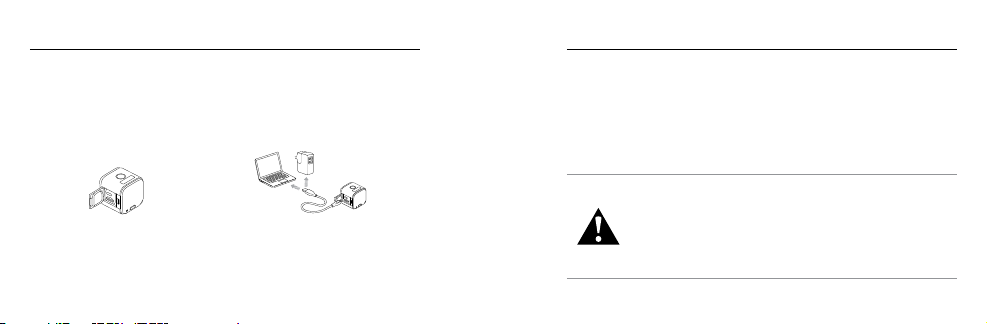
/ Начало работы / Начало работы
ЗАРЯДКА АККУМУЛЯТОРА
Встроенный аккумулятор поставляетс я частично
подзаряженным. Камера или аккумулятор не будут повреждены,
если использовать их при частично заряженном аккумуляторе.
Подзарядка аккумулятора:
1. Откройте боковую дверцу. 2. Зарядите аккумулятор
с помощью входящего
в комп лект USB-кабе ля.
Примечание. Аккумулятор не вынимается из камеры.
8 9
Инди катор сос тояния камеры (красный) вк лючаетс я во время
заря дки и откл ючается пос ле ее завер шения. При подз арядке
каме ры от компь ютера убедитесь, что ко мпьютер п одключе н
к ист очнику п итания. Если индикаторы состоян ия камеры н е
вкл ючаются , указыв ая на начало процесса заря дки, использ уйте
другой порт USB.
ПРЕДУПРЕЖДЕНИЕ. Использование сетевого зарядного
устройст ва, отлично го от устройств а GoPro, может п овредить
акку мулятор кам еры GoPro и привест и к его воспла менению
или протека нию. Используй те только зарядные устройс тва
с Output 5V 1A (выходом 5 В, 1 А). Если вы не можете
опред елить напряжение и силу тока вашег о зарядног о
устройст ва, воспол ьзуйтесь в ходящим в комплек т кабелем
USB для п одзарядк и камеры от компью тера.
Page 6
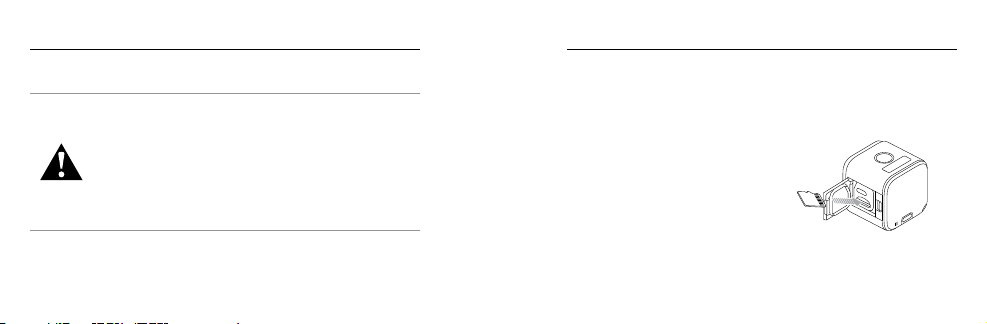
/ Начало работы
Дополнительные сведе ния см. в раз деле Аккумулятор (стр. 116).
ПРЕДУПРЕЖДЕНИЕ. Во время активных мероприятий
камеру GoPro с ледует испо льзовать с о сторожно стью.
Всегда учитывайте окружающую обстановку во избежание
травмирования себя и других.
Соблюдайте все местные законы и технические нормативы,
используя оборудование GoPro, сопутствующие крепления
и аксессуар ы. В частности, с облюдайт е все законы
о неприкосновенности личной жизни, которые могут
ограничи вать право н а фото- и виде осъемку
в определенных местах.
ВСТАВКА + УДАЛЕНИЕ КАРТ ПАМЯТИ
Вст авьте SD-карт у под углом и этике ткой вниз. Используйте
фирменные карты памяти (приобретаются отдельно), отвечающие
следующим требованиям:
• microSD, microSDHC
или microSDXC,
• класс 10 или
маркировка UHS-1,
• емкость до 64 ГБ.
/ Начало работы
Список рекомендуемых карт microSD
представлен по адресу gopro.com/help.
10 11
Page 7
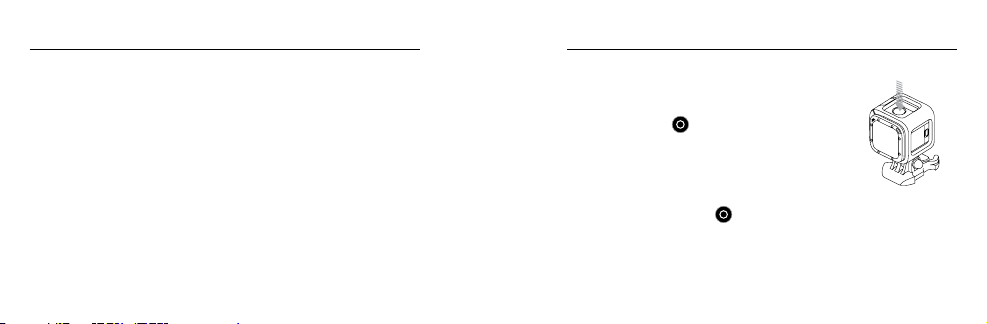
/ Начало работы
ПРИМЕЧАНИЕ. Об ращайт есь с картами па мяти ос торожно. Не
подв ергайте и х воздейс твию жи дкостей, пы ли и грязи. В к ачест ве
меры п редост орожнос ти вык лючайте к амеру пер ед устан овкой ил и
изв лечение м карты пам яти. Что бы узнат ь допуст имый диа пазон
температур, изучите руководство пользователя,
предоставленное производителем.
ОБНОВЛЕНИЕ ПРОГРАММНОГО ОБЕСПЕЧЕНИЯ КАМЕРЫ
Чтоб ы задейс твоват ь самые н овые функ ции каме ры HERO Sess ion
и использовать ее максимально эффективно, следует убедиться,
что вы используете последнюю версию программного обеспечения
каме ры. Прогр аммное о беспече ние камеры мож но обновить с
помо щью GoPro A pp или по адр есу gopro.com/getstarted.
12 13
™
ВКЛЮЧЕНИЕ + ВЫКЛЮЧЕНИЕ
HERO Session автоматически включается
при на жатии кнопки Shutter/Select (Спуск
затвора/выбор) [
или видеосъемки. Камера автоматически
вык лючаетс я для сохра нения зар яда
акк умулятора после с ъемки фотог рафии или
пос ле нажати я кнопки Shutter/Select
(Спуск затвора/выбор) [
ост ановки записи видео.
] для запуска фо то-
] для
/ Начало работы
Page 8
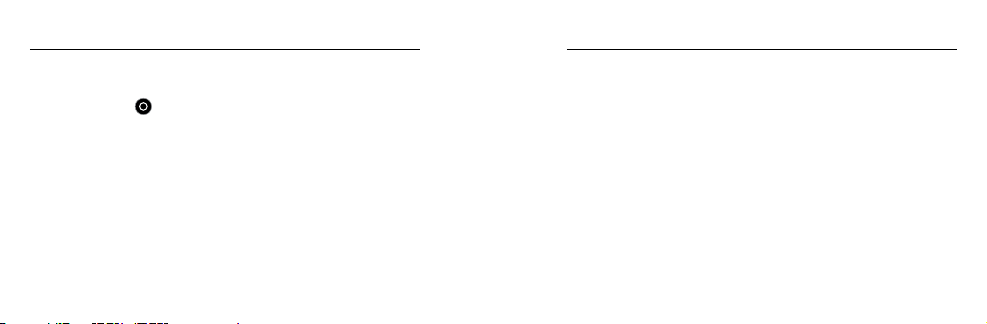
/ Начало работы
СОВЕТ. При п ереноске камеры в с умке или ка рмане пом ещайте
ее вверх ног ами в чехл е (чтоб ы кнопка Shutter/Select (Спуск
затвора/выбор) [
слу чайной с ъемки видео ролика или ф отографии. Во и збежани е
появ ления отмето к на поверхности камеры о т креплен ия
держите фиксатор крепления открытым.
ОТОБРАЖЕНИЕ ИНФОРМАЦИИ
О СОСТОЯНИИ УСТРОЙСТВА
Нажм ите кнопк у Info/Wireless (Информация/
] была з акрыта) д ля предот вращени я
• Разрешение видео/количество
кадров в секунду/угол
обзора (FOV)
• Раз решение в режиме
замедленной съемки/угол обзора
(FOV )/интер вал
• Оставшееся свободное место
на карте microSD для
каждого режима
/ Начало работы
• Состояние Protune
• Состояние Spot Meter
(Точечный экспонометр)
• Состояние
беспроводной связи
• Состояние
аккумулятора
беспроводная связь) для отображения информации
о состоянии камеры.
Примечание. Чтобы закрыть этот экран раньше, нажмите и удерживайте кнопку
Info/Wirele ss (Информация/беспроводная связь) в течение трех секунд.
14 15
Page 9
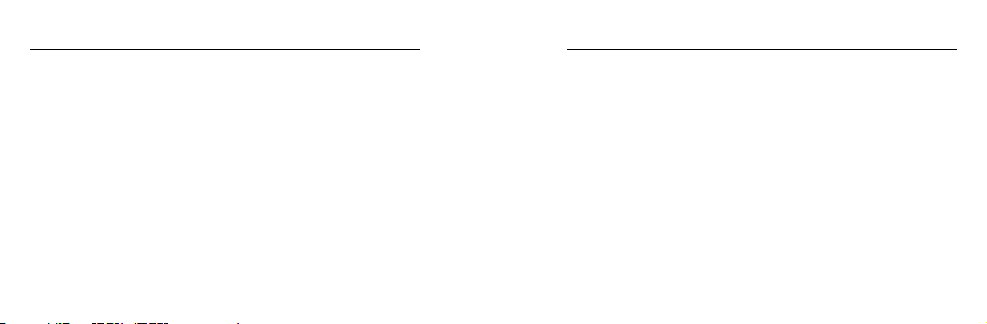
/ Начало работы
ПОЛЕЗНЫЕ СОВЕТЫ
Следующие рекомендации помогут обеспечить максимальную
производительность вашей камеры.
• Камера водонепроницаема при использовании на глубине до
10 м (33’) без специального бокса. Прежде чем использовать
каме ру в воде, во вла жной сред е, в песке или пыли , убедитесь,
что бо ковая две рца закры та.
• Пере д закрыт ием боковой две рцы убеди тесь, чт о на
прокладке нет посторонних частиц. При необходимости
очис тите ее с помощ ью сжато го воздуха или пр испособлени я
для очистки.
16 17
• Пере д открыт ием боковой дверцы у бедитес ь, что камера
чис тая и сухая. Ес ли необходимо, сполосните кам еру водой
и выт рите нас ухо с помощью ткани.
• Если пес ок или пос торонние час тицы скаплив аются во круг
боковой дв ерцы, погрузите ка меру в тепл ую водопро водную
воду примерно н а 15 м инут, затем тщ ательно ополо сните,
чтоб ы убрать пост оронние частицы, пре жде чем
открывать дверцу.
• Для оптимальной зап иси звука встряхните кам еру или
проду йте микр офон, чтобы удалит ь воду и посторонние
частицы из его отверстий.
/ Начало работы
Page 10
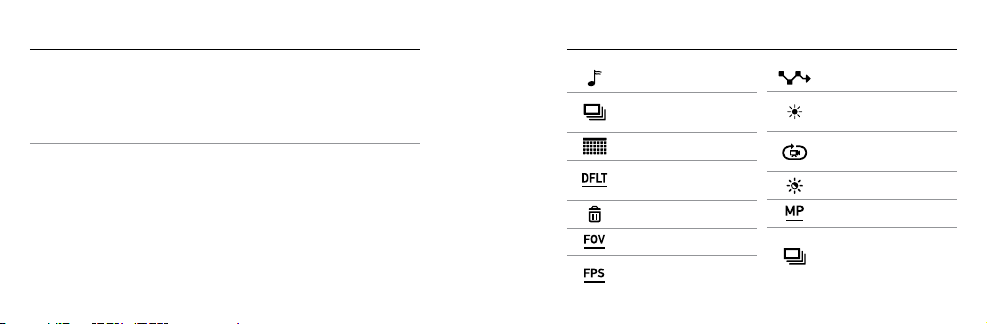
/ Начало работы
• Пос ле исполь зования камеры в солено й воде промойте
каме ру пресной водой и выт рите нас ухо мягкой тканью.
• Если лин за камеры з апотела, о ткройте дверцу и дайте ей
полностью просохнуть.
СОВЕТ. При с ъемке в воде в цел ях обеспе чения допо лнитель ной
безопасн ости зафикс ируйте камеру с помощью реме шка и
используйт е приспособление Float y, чтоб ы камера ос тавалась на
плаву (приобретается отдельно). Дополнительные сведения см.
на сай те gopro.com.
18 19
Звуковые сигналы
Серийная
фотосъемка
Дата/время
Режим по
умолчанию
Удалить
Угол обзора
Частота кадров
в секунду
/ Значки камеры
Интервал
Светодиодные
индикаторы
Циклическая
съемка
Слабое освещение
Мегапиксели
Режим
последовательной
съемки
Page 11
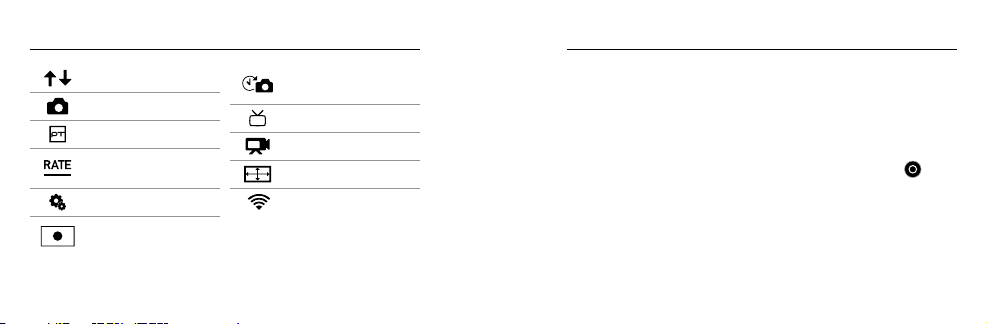
/ Значки камеры
Ориентация
Режим фото
Protune
Скорость серийной
съемки
Режим настройки
Точечный
экспонометр
20 21
Режим замедленной
съемки
Видеоформат
Режим видео
Разрешение видео
Беспроводная связь
ЗАПИСЬ ВИДЕОРОЛИКОВ
Разр ешение видео по умол чанию — 1080p при съ емке
30 кад ров/с. Инст рукции по и зменению разреш ения см.
в разд еле Изменение настроек камеры (стр. 3 8).
Чтобы нача ть запис ь видео, выполните следующие дейс тви я
Нажм ите кнопк у Shutter/Select (Спуск зат вора/вы бор) [
Каме ра включ ится , подаст т ри звуко вых сигнала и автом атичес ки
начн ет запись в идео. Индикат оры состояни я камеры мигают, пока
камера ведет запись.
Если карт а памяти п ереполне на или закончился заряд
аккумулятора, камера автоматически прекращает запись,
сохра няет виде о и отключ ается.
/ Съемка видеороликов
].
Page 12
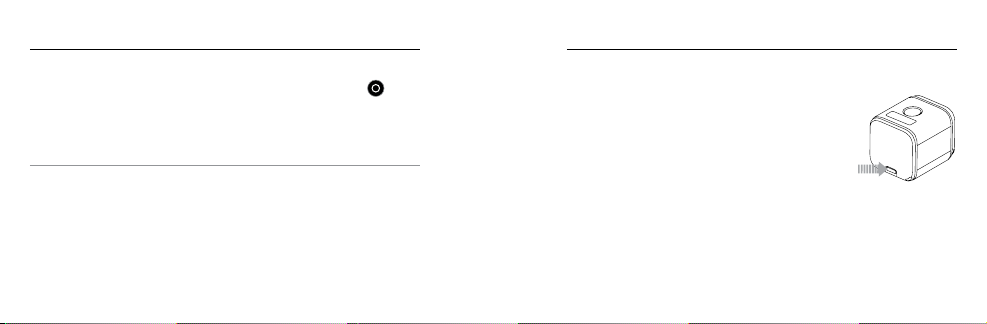
/ Съемка видеороликов
Чтобы остановить запись, выполните следующие действия
Нажм ите кнопк у Shutter/Select (Спуск зат вора/вы бор) [
Каме ра останови т запись , подаст неско лько звук овых
сигнало в и автоматически отк лючитс я, чтобы продлить
срок работы аккумулятора.
].
HILIGHT TAG МЕТКИ HILIGHT
Особые моменты во время съемки видеороликов
можн о отмечать при помо щи HiLight Tags (ме тки
HiLight). HiLight Tags (метки HiLight) упрощают
поиск лучших моментов, которыми можно
/ Съемка видеороликов
подел иться с д ругими.
СОВЕТ. Видеоролики, снятые при более низком разрешении,
например 720p пр и частоте 30 кад ров/с, поддерживаются
мног ими моби льными устройс твами , и ими удобно обменивать ся
в Интернете.
Примечание. HiLight Tags (метки HiLight) отображаются во время
воспроизведения видео в GoPro A pp.
Чтобы добавить HiLight Tags (ме тки HiLight)
во вре мя записи, выполните с лед ующ ие действия
Нажмите кнопку Info/Wireless (Информация/
беспроводная связь).
22 23
Page 13
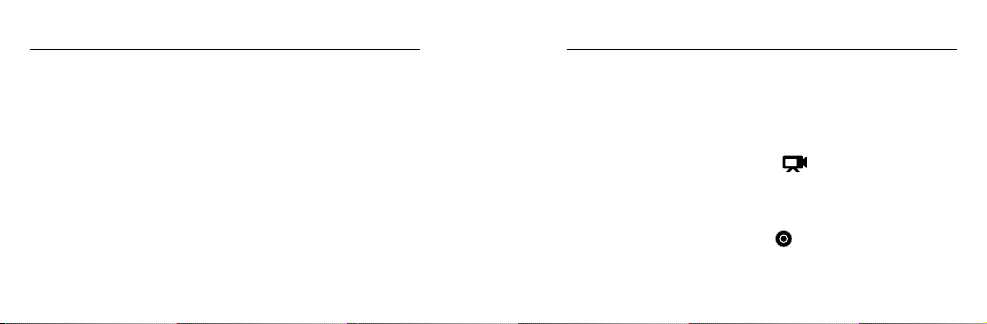
/ Съемка видеороликов
СОВЕТ. HiLight Tags (метки HiLigh t) также мо жно добав лять во
врем я записи c по мощью приложения GoPro A pp для моб ильных
уст ройств или Sm art Remote.
LOOPING VIDEO (ЦИКЛИЧЕСКАЯ СЪЕМКА)
Режим циклической съемки позволяет осуществлять
непрерывну ю съемк у и сохранять тол ько нужн ые момен ты для
экономии места на карте microSD.
Цик лическа я съемка д оступна тол ько при подк лючени и
каме ры к приложению GoPro A pp для моб ильных устройс тв или
пульт у управления GoPro. Инс трукци и по измене нию наст роек
цик лической съемки см. в ра зделе Настройки видео (с тр. 49).
24 25
Для того чтобы выполнить циклическую съемку
1. Подключите ка меру к прил ожению GoP ro для моби льных
уст ройств или пульту упра вления Go Pro. Для пол учения
допол нительных сведе ний см. раз дел Доступ ко всем режимам
и настройкам (с тр. 41).
2. Выберит е режим Video (Видео) [
пульте управления.
3. Выберит е Looping Video (Ц икличе ская съе мка).
4. Нажмите к нопку записи в п риложен ии или кнопку Shutter/
Select (Спуск за тво ра/в ыбор) [
на кам ере. Камер а издает один звуков ой сигна л, и индика тор
сос тояния камеры мигает в те чение всей съ емки.
/ Съемка видеороликов
] в прил ожении ил и на
] на пульте управления или
Page 14
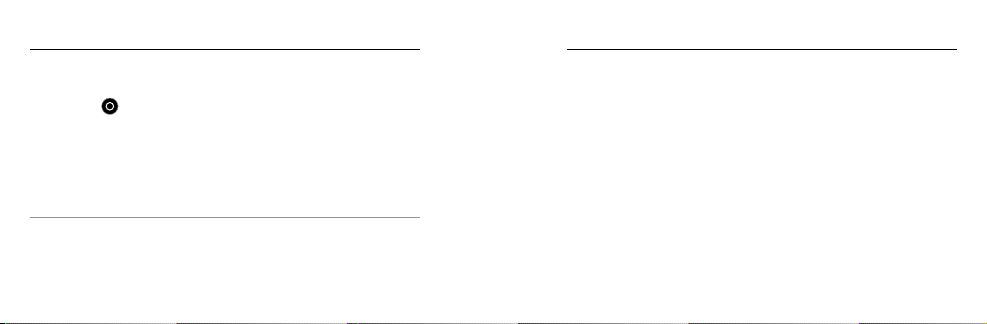
/ Съемка видеороликов
5. Чтобы останови ть запись, наж мите кнопку Re cord (запи сь)
в прил ожении ил и кнопку Shutter/Select (Спуск затвора/
выбор) [
Инди каторы состо яния камеры мигают три раза , и камера
изда ет несколько звуко вых сигн алов.
Примечание. Если камера подключена к приложению или пульту управления, она остается
в режиме ожидания после съемки видеороликов или фотографий. Если необходимо выключить
камеру, нажмите кнопку Power (питаниe) в приложении или кнопку Power/Mode (Питание/
режим) на пульте управления. Беспроводная сеть остается включенной, поэтому камера все
еще подключена к приложению или пульту управления.
СОВЕТ. Видеоролики, снятые при более низком разрешении,
например 720p пр и частоте 30 кад ров/с, поддерживаются
мног ими моби льными устройс твами , и ими удобно
] на пульте управления или на к амере.
СЪЕМКА В РЕЖИМЕ TIME LAPSE (РЕЖИМ
ЗАМЕДЛЕННОЙ СЪЕМКИ)
Съем ка в режиме T ime Lapse (Режи м замедл енной съ емки)
позволяет осуществлять съемку серии фотографий через
определенные интервалы времени. Можно использовать режим
Time Lapse ( Режим зам едленной съ емки) для съемки любы х
действий, чтобы впоследствии выбрать лучшие кадры.
По умолчан ию интервал с ъемки в ре жиме Time L apse (Режи м
замедленно й съемки) равен 0,5 секун ды. Инструкции п о
изме нению ин тервала с м. в разделе Изменение настроек камеры
(стр. 38).
/ Фотосъемка
обмениваться в Интернете.
26 27
Page 15
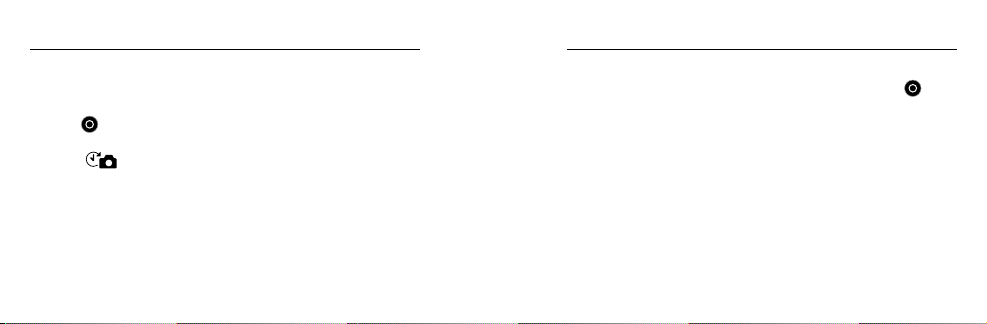
/ Фотосъемка / Фотосъемка
Для начала съемки в режи ме Time Lapse
(Режим замедленной съемки)
Нажм ите и удержи вайте кнопку Shutter/Select (Спуск затвора/
выбор) [
сос тояния не появитс я значок Tim e Lapse (Режим за медлен ной
съе мки) [
сигнала и а втоматически на чинает с ъемку фо тографи й в режиме
Time Lapse ( Режим зам едленной съ емки). Инд икаторы сост ояния
каме ры мигают, пока ка мера сним ает фотог рафии.
28 29
] в тече ние около 3 секунд до тех пор, пока на эк ране
]. Кам ера включает ся, подает два звуковых
Чтобы остановить запись, выполните следующие действия
Нажм ите кнопк у Shutter/Select (Спуск зат вора/вы бор) [
Каме ра останови т запись , подаст неско лько звук овых
сигнало в и автоматически отк лючитс я, чтобы продлить
срок работы аккумулятора.
СЪЕМКА ОТДЕЛЬНЫХ ФОТОГРАФИЙ
Отдельные фотографии с нимаются с ра зрешением по умолча нию
8 МП. Инс трукции по из менению нас троек фотографий с м.
в разд еле Изменение настроек камеры (стр. 3 8).
].
Page 16
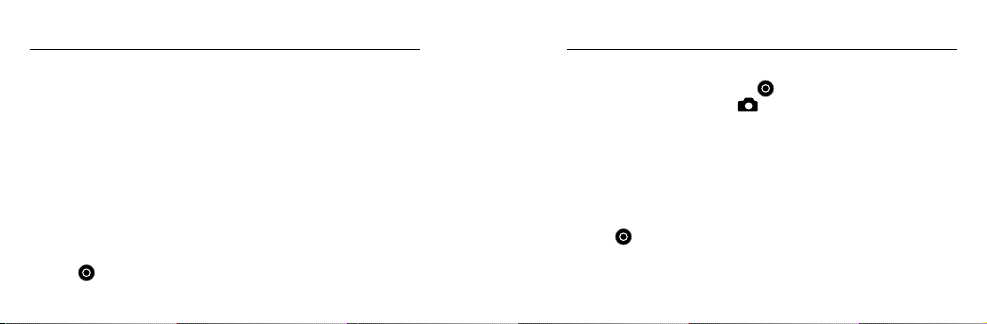
/ Фотосъемка
Для съемки отдельных фотографий выполните
следующие действия
1. Нажмите кнопк у Info/Wireless (Информация/
беспроводная связь) для отображения информации
о состоянии устройства.
2. Убеди тесь, чт о режим фото съемки уст ановлен на Single
(Отдел ьное фото).
a. Нажмите к нопку Info/Wireless (Информация/
беспроводная связь) несколько р аз до перехода к
пункт у Camera Settings (Настрой ки камеры), зате м
нажм ите кнопк у Shutter/Select (Спус к затвор а/выбор)
] для в ыбора.
[
30 31
b. Несколько раз нажм ите кнопк уShutter/Select
(Спуск затвора/выбор) [
значок Photo (Фо то) [
c. Нажми те кнопку Info/Wireless (Информация/
Беспроводная связь) для выделения режима
съе мки фотог рафий Single (Отд ельное фото) или
Burst (Сери йная съемка).
d. Если активен реж им съемки Burst (Серийная с ъемка),
нажм ите кнопк у Shutter/Select (Спус к затвор а/выбор)
] для того, чтобы и зменит ь режим на Sin gle
[
(Отдел ьное фото).
], пока не поя вится
].
/ Фотосъемка
Page 17
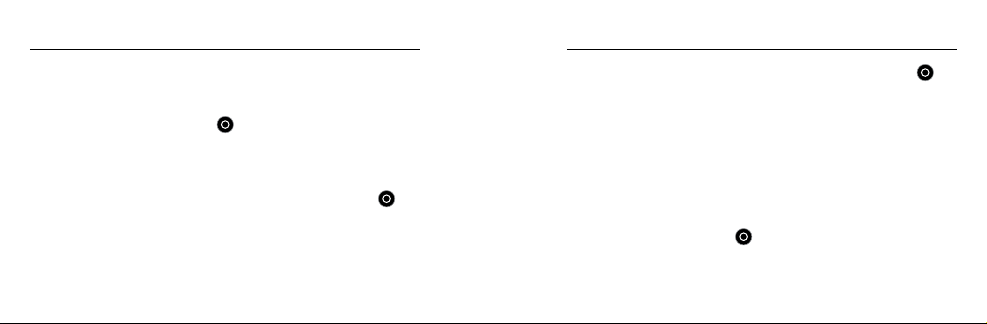
/ Фотосъемка
e. Нажмит е кнопку Info/Wireless (Информация/
беспроводная связь) неско лько раз до переход а к пункт у
Done ( Гото во), затем наж мите кно пку Shutter/Select
(Спуск затвора/выбор) [
3. Нажмит е кнопку Info/Wireless (Информация/
беспроводная связь) неско лько раз до переход а
к пун кту Ente r Photo Mode ( Вход в режим фо тосъемки), з атем
нажм ите кноп ку Shutter/S elec t (Спус к зат вора/вы бор) [
для выбора.
32 33
] для в ыбора.
]
4. Нажмит е кнопку Shutter/Select (Спуск за твора/выбор) [
Каме ра подает од иночны й звуковой сиг нал, пос ле съем ки
фото графии та кже будет по дан одино чный зву ковой сиг нал.
Индикаторы состояния камеры мигают, пока камера
снимает фотографии.
5. Для выхода и з режима Photo (Фот о) нажм ите кнопк у Info/
Wireless (Информация/беспроводная связь) несколько
раз до перехода к пункт у Exit Photo Mode (Выход из режима
фотосъемки), зате м нажмите кноп ку Shutter/Select
(Спуск затвора/выбор) [
] для в ыбора.
/ Фотосъемка
].
Page 18
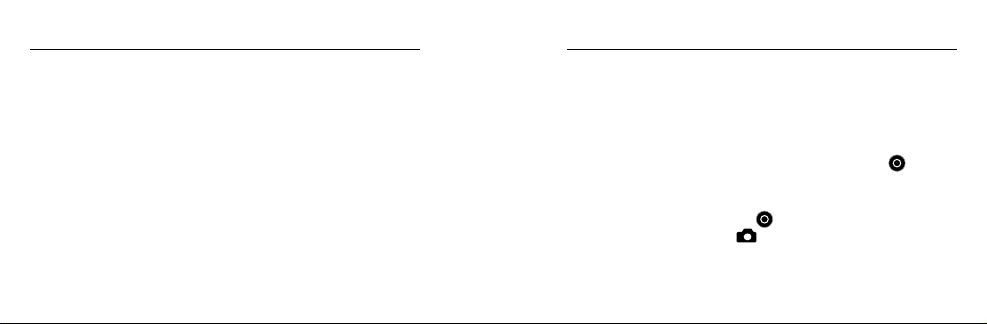
/ Фотосъемка
СЪЕМКА В РЕЖИМЕ BURST (СЕРИЙНАЯ СЪЕМКА)
При съем ке в режиме Burst (С ерийная с ъемка) за 1 секунду
захв атывается до 10 фотог рафий, поэтом у этот режим отлично
подходит д ля захва та решающ их моментов в ак тивных
вида х спорта. И нструкции п о изменен ию настроек р ежима
Burst (Сери йная съемка) см. в ра зделе Изменение настроек камеры
(стр. 38).
Для выполнения серийной съемки
1. Нажмите кнопк у Info/Wireless (Информация/
беспроводная связь) для отображения
информации о состоянии устройства.
34 35
2. Убедитесь, что режим фотосъемки установлен
на Burst (Сер ийная съ емка).
a. Нажмите к нопку Info/Wireless (Информация/
беспроводная связь) несколько р аз до перехода к пун кту
Camera Settin gs (Настройк и камеры), затем н ажмите
кнопку Shutter/Select (Спуск затвора/выбор) [
для выбора.
b. Несколько раз нажм ите кнопк у Shutter/Select
(Спуск затвора/выбор) [
значок Photo (Фо то) [
c. Нажми те кнопку Info/Wireless (Информация/
Беспроводная связь) для вы деления р ежима съ емки
], пока не поя вится
].
/ Фотосъемка
]
Page 19
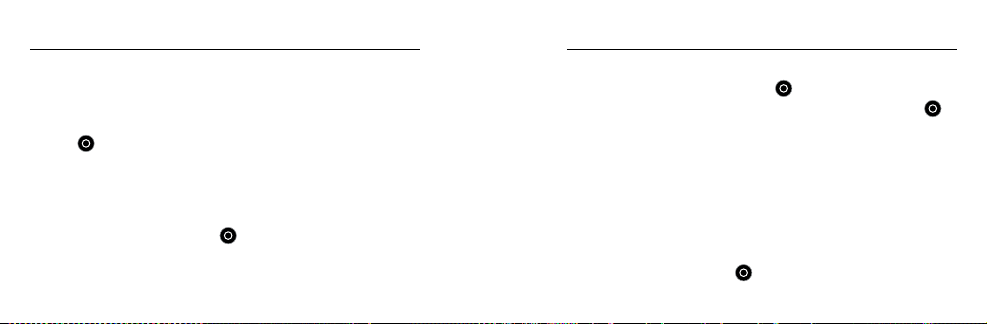
/ Фотосъемка
фотограф ий Single (Отдель ное фото) или Burst
(Серийная съемка).
d. Если активен реж им съемки Single (Отд ельное фото),
нажм ите кнопк у Shutter/Select (Спус к затвор а/выбор)
] для того, чтобы и зменит ь режим на Bur st
[
(Серийная съемка).
e. Нажмите к нопку Info/Wireless (Информация/
беспроводная связь) несколько р аз до перехода к пун кту
Done (Готово), затем н ажмите к нопку Shutter/Select
(Спуск затвора/выбор) [
3. Нажмите к нопку Info/Wireless (Информация/беспроводная
связь) несколь ко раз до перехода к пунк ту Enter Photo Mode
36 37
] для в ыбора.
(Вход в режим ф отосъемки), з атем нажм ите кнопк у Shutter/
Select (Спуск за тво ра/в ыбор) [
4. Нажмите к нопку Shutter/Select (Спуск затвор а/выбор) [ ].
Каме ра подает од иночный з вуковой с игнал, посл е съемки
каждой фо тографии так же будет пода н одиночный звуков ой
сигнал. Индикаторы состояния камеры мигают, пока камера
снимает фотографии.
5. Для выхода и з режима Photo (Фот о) нажм ите кнопк у
Info/Wireless (Информация/беспроводная связь) несколько
раз до перехода к пункт у Exit Photo Mode (Выход из режима
фотосъемки), зате м нажмите кноп ку Shutter/Select
(Спуск затвора/выбор) [
] для в ыбора.
/ Фотосъемка
] для в ыбора.
Page 20
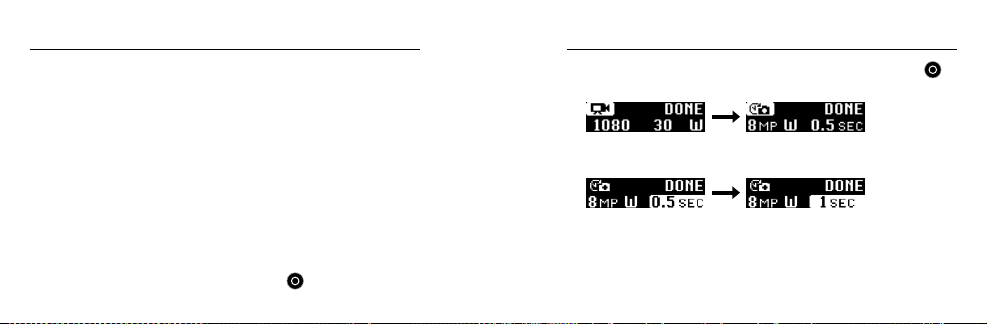
/ Изменение настроек камеры
С помощью к нопок камеры мо жно измен ить некоторы е настро йки
съе мки фото и ви део. Инст рукции по дос тупу ко всем режима м
и нас тройкам с м. в раздел е Доступ ко всем режимам и настройкам
(стр. 41).
ДЛЯ ТОГО ЧТОБЫ ИЗМЕНИТЬ НАСТРОЙКИ КАМЕРЫ
1. Нажмите кнопк у Info/Wireless (Информация/
беспроводная связь) для отображения информации
о состоянии.
2. Нажмите к нопку Info/Wireless (Информация/
беспроводная связь) несколько р аз, пока не по падете в реж им
Camera Settin gs (Настройк и камеры), затем н ажмите кнопк у
Shutter/Select (Спуск з атв ора /выбор) [
38 39
] для его выбора.
3. Нажмите к нопку Shutter/Select (Спуск затвор а/выбор) [
для выбора требуемого режима.
4. Нажмите к нопку Info/Wireless (Информация/
беспроводная связь) несколько р аз для выб ора наст ройки.
/ Изменение настроек камеры
]
Page 21
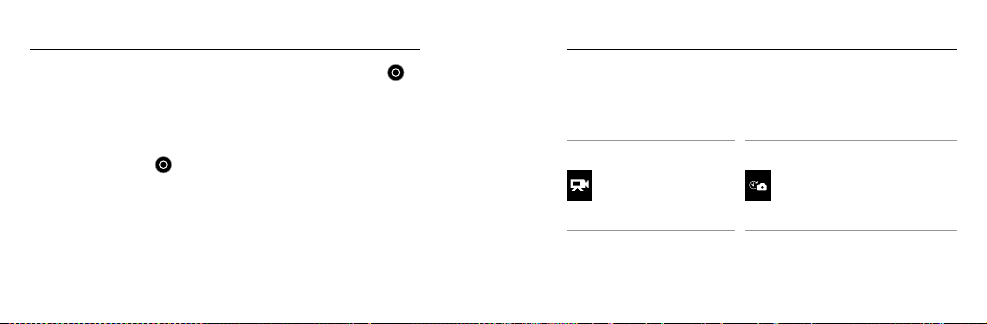
/ Изменение настроек камеры
5. Нажмите к нопку Shutter/Select (Спуск затвор а/выбор) [
чтобы выбрать новый параметр.
6. Нажмите к нопку Info/Wireless (Информация/
беспроводная связь) несколько р аз до перехода к пун кту
Done (Готово), затем н ажмите к нопку Shutter/Select (Спуск
затвора/выбор) [
40 41
] для в ыбора.
],
Чтоб ы получить дост уп ко всем режимам и настройк ам,
подключите камеру к пульту управления (приобретается
отдельно) или к при ложению GoPro App дл я мобильн ых
уст ройств. Все настрой ки сохраняютс я после от ключен ия камеры.
/ Доступ ко всем режимам и настройкам
ФОТОГРАФИИ В РЕЖИМЕ
ВИДЕО
Запись видео
ЗАМЕДЛЕННОЙ СЪЕМКИ
Съемка фотографий
через определенные
интервалы времени
Page 22

/ Доступ ко всем режимам и настройкам / Доступ ко всем режимам и настройкам
ЦИКЛИЧЕСКАЯ
СЪЕМКА
Непрерывная запись
ФОТО
Съемка отдельных
фотографий
ПОДКЛЮЧЕНИЕ К ПРИЛОЖЕНИЮ GOPRO APP ДЛЯ
МОБИЛЬНЫХ УСТРОЙСТВ
СЕРИЙНАЯ ФОТОСЪЕМКА
Съем ка до 10 фотогра фий
за 1 сек унду
НАСТРОЙКИ
Регулировка настроек
камеры
Бесп латное пр иложени е GoPro App для мобиль ных уст ройств
позволяет изменя ть все нас тройки и ре жимы камеры с по мощью
смартфона или планшета. Функциональные возможности
приложения включают полное управление камерой,
42 43
просмотр в режиме реального времени, воспроизведение
и предост авлени е совмес тного дос тупа к контен ту, а также
обновление программного обеспечения камеры. Для получения
дополнительных сведений посетите gopro.com/getstarted.
Примечание. Если камера подключена к приложению или пульту управления, она остается в
режиме ожидания после съемки видео или фотографий.
Для того чтобы подк лючить ся к приложению GoPro App д ля
мобильных устройств, выполните следующие действия
1. Загр узите при ложение GoPro App на ваш смартфон или
план шет из Apple
®
App Sto re или Google Play.
2. Откройте приложение.
Page 23

/ Доступ ко всем режимам и настройкам
3. Выполните инс трукции на эк ране, чтобы подклю чить кам еру.
ПриПримечание. В случае необходимости используйте пароль по умолчанию для
камеры — goprohero.
Полные инструкц ии по сопряжени ю предст авлены на с айте
gopro.com/help
.
СОПРЯЖЕНИЕ C ПУЛЬТОМ УПРАВЛЕНИЯ
Пульт Smart Remote позвол яет изменят ь режимы и на стройки
съе мки, вкл ючать и вы ключат ь GoPro, начи нать и ос танавли вать
запи сь, а такж е добавля ть HiLight Tags (Метки HiLight).
Примечание. HERO Session поддерживает пульт Smart Rem ote и пульт Wi-Fi.
44 45
Для сопряжени я с пультом управления выполните
следующие действия
1. Нажмите кнопк у на камере Info/Wireless (Информация/
2. Нажмите к нопку Info/Wireless (Информация/беспроводная
/ Доступ ко всем режимам и настройкам
беспроводная связь) для отображения информации
о состоянии устройства.
связь) несколь ко раз до перехода к пунк ту RC (Пул ьт
упра вления), затем н ажмите кнопк у Shutter/Select (Спуск
затвора/выбор) [
запустится на камере автоматически.
Примечание. Если вы уже выполнили сопряжение камеры HERO Session с приложением
GoPro App для мобильных устройств или пультом управления GoPro, вместо RC (Пульт
управления) перейдите к пункту Add New (Добавить новый). Подробные сведения см.
в руководстве пользователя, прилагающемся к пульту управления.
] для выбора. Процесс сопряжения
Page 24

/ Доступ ко всем режимам и настройкам
3. Переведите пульт управления в режим сопряжения.
Дополнительные сведе ния см. в рук оводстве пользователя
для в ашего пульта управл ения по адр есу
gopro.com/getstarted.
46 47
ПОДКЛЮЧЕНИЕ ПОСЛЕ СОПРЯЖЕНИЯ
После пер вого подк лючения к амеры к при ложению и ли пульту
упра вления в дальнейшем мо жно подкл ючатьс я с помощью
беспроводного меню.
Чтобы подключить камеру после сопря жения, выполните
следующие действия
1. Нажмите на каме ре кнопку Info/Wireless (Информация/
/ Доступ ко всем режимам и настройкам
беспроводная связь), чтобы отобразить экран состояния
уст ройства, за тем нажимайте эт у кнопку повто рно для
перехода к тр ебуемой на стройк е: App (Приложение), RC ( Пульт
упра вления) и ли App & RC (Прилож ение и пульт уп равления).
Page 25

/ Доступ ко всем режимам и настройкам
2. Нажмите к нопку Shutter/Select (Спуск затвор а/выбор) [ ]
для выбора требуемого режима.
Примечание. Пункты App (Приложение) и RC (Пульт управления) появляются только при
сопряжении камеры со смартфоном/планшетом с использованием Bluetooth® LE. С помощью
этой функции можно подключать камеру к пульту управления или приложению.
Инди каторы состо яния беспроводно й сети (сини е) мигают, ес ли
бесп роводная сеть в ключен а и камера не в едет запись.
НАСТРОЙКИ ВИДЕО
Для в идеозапи си предус мотрены два ре жима съемки : Video
(Видео) и Loop ing video (Ц икличе ская съемка). Изме нить все
нас тройки за писи видео мож но, подключив HERO Se ssion
к прил ожению GoP ro App для мобильных ус тройст в или пульт у
управления GoPro.
Разр ешение, Ча стота Кадров В Секун ду И Fov
/ Настройки видео
™
(Угол Обзора)
Разрешение
видео
Кад ры /с
(NTSC/
PAL)
FOV (УГОЛ
ОБЗОРА)
Разрешение
экрана
144 0p 30/25 Сверхширокий 1920x1440, 4:3
48 49
Page 26

/ Настройки видео
/ Настройки видео
Разрешение
видео
108 0p
SuperView
108 0p
960p
720p
SuperView
50 51
™
Кад ры /с
(NTSC/PAL)
48/48
30/25
60/50
30/25
60/50
30/25
60/50
30/25
FOV (УГОЛ
ОБЗОРА)
Сверхширокий
Сверхширокий,
средний
Сверхширокий 1280x960, 4:3
Сверхширокий 1280x720, 16:9
Разрешение
экрана
1920x1080,
16:9
1920x1080,
16:9
Разрешение
видео
720p
WVGA 120/100 Сверхширокий 848x480, 16:9
Кад ры /с
(NTSC/PAL)
100/100
60/50
30/25
FOV (УГОЛ
ОБЗОРА)
Сверхширокий,
средний
Разрешение
экрана
1280x720, 16:9
Page 27

/ Настройки видео
/ Настройки видео
Разрешение Оптимальное использование
Хорош о подходит д ля опытн ых
144 0p
52 53
пользователей, которые хотят снимать
полноформатное изображение, а затем
редактировать его для достижения
нужного соотношения сторон.
Разрешение Оптимальное использование
Режим SuperView позволяет снимать
с широ ким углом обзора, что с оздает
потрясающий эффект погружения.
Рекомендуется для снимков с камеры,
1080p SuperView
закрепленной на теле или снаряжении.
Контент с соотношением сторон 4:3,
то ес ть вытянутый по верт икали,
автомат ически растяг ивается на полн ый
экра н 16:9, чтобы обеспе чить опт имальн ое
воспроизведение на широком экране
вашего компьютера.
Page 28

/ Настройки видео
/ Настройки видео
Разрешение Оптимальное использование
Прекрасно под ходит для в сех снимков.
108 0p
960p
54 55
Высокое разрешение и скорость
покадровой съемки обеспечивают
потрясающие результаты.
Хорош о подходит д ля пользо вателей ,
которые хотят снимать полноформатное
изображение, а затем редактировать
его для достижения нужного
соотношения сторон.
Разрешение Оптимальное использование
Режим SuperView позволяет снимать
с широ ким углом обзора, что с оздает
потрясающий эффект погружения.
Хорош о подходит д ля снимков с камеры ,
720p SuperView
закрепленной на теле или снаряжении.
Контент с соотношением сторон 4:3,
то ес ть вытянутый по верт икали,
автомат ически растяг ивается на полн ый
экра н 16:9, чтобы обеспе чить опт имальн ое
воспроизведение на широком экране
вашего компьютера.
Page 29

/ Настройки видео / Настройки видео
Разрешение Оптимальное использование
Хорош о подходит д ля ручно й
и замедленно й съемки. Режим 720p
720p
WVGA
56 57
оптимально подходит для публикации
материалов в социальных сетях. 720p
при 100 кадрах /с хорошо п одходит д ля
замедленной съемки.
Хорошо подходит для сверхмедленной
съе мки со станда ртной четкостью.
FOV (УГОЛ
ОБЗОРА)
Сверхширокий (W)
Средний (M)
Оптимальное использование
Сам ый широки й угол обзора.
Рекомендуется для снимков с камеры,
закрепленной на теле и снаряжении.
Хорош о подходит д ля снимков
в минут ы высокой а ктивност и, когда
нуж но умес тить как м ожно больше
в одном кадре.
Сред ний угол обзора. Хорош о подходит
для с нимков, когда в ка дре необход имо
разместить весь объект.
Page 30

/ Настройки видео
СОВЕТ. С лег кость ю создавайте захваты вающие видео ролики
в стиле GoPro с помощь ю приложе ния GoPro Ap p для ПК
(бесп латно). Дополнитель ные сведения см. на с айте
gopro.com/getstarted.
Слабое освещение
Режи м Auto Low Light (Авт оматиче ский режи м съемк и при низкой
освещенности) позволяет снимать при плохой освещенности или
быстрой смене интенсивности освещения. Камера автоматически
рег улирует кол ичество кад ров в секу нду в соотв етствии
с условиями освещенности для достижения оптимальной
экспозиции и получения наилучших результатов.
58 59
Режи м Auto Low Light ( Автомат ически й режим съ емки при ни зкой
освещеннос ти) дост упен при с корости 48 кадров/с и выше.
Режи м Auto Low Light ( Автомат ически й режим съ емки при ни зкой
освещенности) недоступен для разрешения WVGA. Параметры
этой наст ройки: Auto/On (Авто/Вкл.) (по умол чанию) и Off (В ыкл.).
Точечный экспонометр
Spot Meter (Точечный экспонометр) хорошо подходит для
съе мок объек тов, наход ящихся в других ус ловиях ос вещения ,
нежели опе ратор. К примеру, пр и съемке и з машины объектов,
наход ящихся на ул ице, или объ ектов, на ходящихс я в тени, когда
каме ра находит ся на солнце. S pot Meter (Точечный экс пономет р)
/ Настройки видео
Page 31

/ Настройки видео
автомат ически задает экс позицию на осно ве точки или ряд а
точек в центре изображен ия, а не на основе в сего кадр а.
Парамет ры этой нас тройки: Off (Вы кл.) (по умолчан ию) и On (Вкл.).
Примечание. Изменения, внесенные в настройку точечного экспонометра в режиме
Vid eo (Ви део), применяются искл ючительно к съемке видеоро ликов. Чтобы отрегулировать
эту настройку для фотосъемки, измените параметры Spot Meter (Точечный экспонометр)
в настройках Pho to (Фото). Чтобы изменить настройку для последовательной
съемки, измените параметры Spot Meter (Точечный экспонометр) в настройках
Multi-Shot (Последовательная съемка).
Protune
Свед ения о нас тройках P rotune см. в разде ле Protune (стр. 87 ).
60 61
НАСТРОЙКИ ФОТО
Для фотографирования предусмотрен один режим съемки:
Отдельно е фото. Некот орые настройки ре жима Photo (Фото)
можн о изменить непосредс твенно н а камере. Д ля дост упа ко
всем н астрой кам подкл ючите HERO S ession
App или пул ьту уп равлени я GoPro.
Мегапиксели
8 МП,
сверхширокий (по
умолчанию)
Сам ый широки й угол обзора. Хоро шо
подходит д ля снимков во время
интенсивной активности.
/ Настройки фото
™
к приложению GoPro
Page 32

/ Настройки фото
5 МП, средний
Примечание. Изменение параметра Megapixels (Мегапиксели) в режиме Photo (Фото)
применимо исключительно к фотосъемке. Чтобы изменить настройку для последо вательной
съемки, измените параметры Spot Meter (Точечный экспонометр) в настройках Multi-Shot
(Последовательная съемка).
Точечный экспонометр
Сред ний угол обзора. Хорош о подходит
для с нимков, когда в ка дре необход имо
разместить весь объект.
в тени, когда к амера находится на со лнце. Spot Meter (Точечный
экспонометр) автоматически задает экспозицию на основе точки
или ря да точек в цен тре изображе ния, а не на ос нове всег о кадра.
Парамет ры этой нас тройки: Off (Вы кл.) (по умолчан ию) и On (Вкл.).
Примечание. Изменение параметров Spot Meter (Точечный экспонометр) в режиме Photo
(Фото) применимо исключительно к фотосъемке. Чтобы изменить эту настройку для
видеосъемки, измените параметры Spot Meter (Точечный экспонометр) в настройках Video
(Виде о). Чтобы изменить настройку для последовательной съемки, измените параметры
Spot Meter ( Точечный экспонометр) в настройках Multi-Shot (Последовательная съемка).
/ Настройки фото
Spot Meter (Точечный экспонометр) хорошо подходит для
фотосъемки объе ктов, нахо дящихся в д ругих ус ловиях
освещения, нежели оператор. К примеру, при съемке из машины
объе ктов, находящ ихся на улице, или объек тов, наход ящихся
62 63
Page 33

/ Настройки Multi-Shot
(Последоватальная съемка)
НАСТРОЙКИ РЕЖИМА MULTI-SHOT
(ПОСЛЕДОВАТЕЛЬНАЯ СЪЕМКА)
Изме нить все настройки с ъемки в реж имах Time L apse (Режим
замедленно й съемки) и Burs t (Серийна я фотосъ емка) можн о,
подк лючив HERO S ession к при ложению G oPro App дл я
моби льных ус тройств ил и пульту управлени я GoPro.
Интервал
Настройка ин тервала прим еняетс я к фотографиям в режи ме
замедленной съемки. Показатель интервала определяет время,
котор ое проходит м ежду сня тыми кад рами.
64 65
Интервалы замедленной съемки
Доступный диапазон знач ений инте рвала — от 0,5 секу нды (по
умолчанию) до 60 се кунд.
ИНТЕРВАЛ ПРИМЕРЫ
0,5–2 секунды
2 секунды Оживленная улица
5–10 сек унд Закат
10–60 секунд
Серф инг, езда на вело сипеде и други е
виды спорта
Продолжитель ные события — напри мер,
строит ельные проек ты или сем ейные
праздники
/ Настройки Multi-Shot
(Последоватальная съемка)
Page 34

/ Настройки Multi-Shot
(Последоватальная съемка)
СОВЕТ. Соз дать видеоролик на о снове фотографий , снятых
в режи ме Time Lapse (Режим замедленной съе мки), можно
с помощью бесплатного приложения GoP ro App для ПК .
Дополнительные сведе ния см. на са йте gopro.com/getstarted.
/ Настройки Multi-Shot
(Последоватальная съемка)
10 фотографи й в секунд у (по умолчанию)
10 фотографи й за 2 секун ды
Мегапиксели
Rate (Скорос ть) применима только к Burst ph otos (Cерийной
фотосъемке). Съем ка фотогра фий может о сущес твляться н а
следующих скоростях:
3 фотограф ии в секун ду
5 фотограф ий в секун ду
66 67
Настройка Описание
8 МП,
сверхширокий
(по умолчанию)
5 МП, средний
Сам ый широки й угол обзора. Хоро шо
подходит д ля снимков во время
интенсивной активности.
Сред ний угол обзора. Хорош о подходит
для с нимков, когда в ка дре необход имо
разместить весь объект.
Page 35

/ Настройки Multi-Shot
(Последоватальная съемка)
Примечание. Изменение параметра Megapixels (Мегапиксели) в режиме Multi-Shot
(Последовательная съемка) применимо исключительно к последовательной съемке. Чтобы
отрегулировать эту настройку для фотосъемки, измените параметры Spot Meter (Точечный
экспонометр) в настройках Photo (Фото).
Точечный экспонометр
Spot Meter (Точечный экспонометр) хорошо подходит для
или ря да точек в цен тре изображе ния, а не на ос нове всег о кадра.
Парамет ры этой нас тройки: Off (Вы кл.) (по умолчан ию) и On (Вкл.).
Примечание. Изменение параметра Spot Meter (Точечный экспонометр) в режиме Multi-Shot
(Последовательная съемка) применимо исключительно к последовательной съемке. Чтобы
изменить эту настройку для видеосъемки, измените параметры Spot Meter (Точечный
экспонометр) в настройках Vid eo (Ви део). Чтобы отрегулировать эту настройку для
фотосъемки, измените параметры Spot Meter (Точечный экспонометр) в настройках Photo
(Фото).
/ Настройки Multi-Shot
(Последоватальная съемка)
фотосъемки объе ктов, нахо дящихся в д ругих ус ловиях
освещения, нежели оператор. К примеру, при съемке из машины
объе ктов, находящ ихся на улице, или объек тов, наход ящихся
в тени, когда к амера находится на со лнце. Spot Meter (Точечный
экспонометр) автоматически задает экспозицию на основе точки
68 69
Page 36

/ Режим Setup (Нас тройка)
ЗНАЧЕНИЯ В РЕЖИМЕ SETUP (НАСТРОЙКА)
В режи ме Setup (Настройка) можно изм енить на стройк и,
котор ые применяют ся ко всем ре жимам кам еры. Чтоб ы изменить
нас тройку в э том режиме, необходим о подключ ить каме ру
к прил ожению GoP ro App для мобильных ус тройст в или пульт у
упра вления GoPro. Д ля получения д ополните льных св едений см.
раздел Доступ ко всем режимам и настройкам (стр. 41).
При от ключении камеры от при ложения и ли пульта упр авления
камера сохраняет настройки.
70 71
Беспроводная связь
Эта настройка позволяет подключать камеру к мобильному
прил ожению GoP ro или пульт у управления G oPro. Если
беспроводная сеть включена, значок состояния беспроводной
сети н а камере и си ний индикато р беспроводно й связи мигают
попеременно. Синие индикаторы беспроводной связи не мигают
во вре мя записи.
Доступ к настройкам беспроводной связи
1. Нажмите кнопк у Info/Wireless (Информация/беспроводная
связь) для отображения информации о состоянии устройства.
/ Режим Setup (Нас тройка)
Page 37

/ Режим Setup (Нас тройка)
2. Нажмите к нопку Info/Wireless (Информация/беспроводная
связь) несколь ко раз до перехода к т ребуемой настрой ке
беспроводной связи, затем нажмите кнопку Shutter/Select
(Спуск затвора/вы бор) [
СОВЕТ. Что бы быстро выйти и з меню беспроводно й связи или из
экра на сведен ий о состоянии уст ройст ва, нажми те и удержив айте
кнопку Info/Wireless (Информация/беспроводная связь)
в тече ние трех секун д.
72 73
] для е е выбора.
Настройка Описание
App (Приложение)
RC (П ульт
управления)
/ Режим Setup (Нас тройка)
Камера подключается к приложению
GoPro A pp для мобиль ных устройс тв.
Подро бные сведени я см. в разде ле
Подключение к приложению Gopro App для
мобильных устройств (стр. 42).
Подк лючает ка меру к пульт у
упра вления GoPro. Д ля получения
инс трукци й по сопряжению см. раз дел
Сопряжение c пультом управления
(стр. 44).
Page 38

/ Режим Setup (Нас тройка)
/ Режим Setup (Нас тройка)
Настройка Описание
Вык лючение к амеры. Эт от пункт
Turn Camera
Off (Выключить
камеру)
74 75
появ ляется только в том случ ае, если
включена беспроводная связь и камера
подк лючена к прилож ению или пульту
управления. При выборе этого параметра
камера выключается, но беспроводная
связь остается включенной.
Настройка Описание
Выключение беспроводной связи. Этот
Turn WiFi O ff
(Выключение
Wi-Fi)
параметр отображается только в том
случае, если включена беспроводная
связь. Если беспроводная связь
отк лючена, на камере дост упны режимы
видео и замедленной съемки.
Page 39

/ Режим Setup (Нас тройка)
Настройка Описание
Сопряжение камеры с дополнительным
пульто м управле ния GoPro или
Add New
(Добавить новый)
приложением на другом смартфоне/
планшете. Этот пункт появляется
только в сл учае, ес ли вы уже вы полнили
сопряжение камеры с пультом управления
Примечание. Если смартфон/планшет использует Bluetooth® LE, параметры App (Приложение)
и RC (Пульт управления) объединяются в один параметр (RC & App) (Пульт управления
и приложение) после первого подключения. Параметр RC & App (Пульт управления
и приложение) позволяет подключать камеру к приложению или к пульту управления.
76 77
GoPro или со смартфоном/планшетом.
Сброс имени пол ьзоват еля и парол я беспроводн ой сети
вашей камеры
1. При выклю ченной ка мере нажм ите и удержи вайте кнопк у
Info/Wireless (Информация/беспроводная связь) до
появ ления нас троек сб роса (около 8 секу нд).
2. Снова наж мите кноп ку Info/Wireless (Информация/
беспроводная связь) для вы деления п ункта Yes (Да).
3. Нажмите к нопку Shutter/Select (Спуск затвор а/выбор) [
для в ыбора Yes (Да) и в ыполнен ия сброса и мени поль зователя
и парол я камеры. Паролем по ум олчанию я вляется goprohero.
/ Режим Setup (Нас тройка)
]
Page 40

/ Режим Setup (Нас тройка) / Режим Setup (Нас тройка)
СОВЕТ. При о тключе нии камер ы с помощью п риложению
GoPro A pp для мобиль ных устройс тв или пул ьта упр авления
беспроводная связь остается включенной, что позволяет
быс тро восс танови ть подключен ие. Чтобы с экономи ть заряд
акк умулятора, отключи те беспро водную связь, ес ли она больше
не используется.
Ориентация
Эта наст ройка позволя ет определ ить, следуе т ли снимат ь видео
вверх нога ми или правой с тороной вверх.
Примечание. Эта настройка применяется только при видеосъемке.
78 79
Настройка Описание
(Auto Image Rot ation) (Ав томатич еский
поворот изображения) В начале
процесса записи камера автоматически
Auto
(Автоматически)
(по умолчанию)
выбирае т направл ение вверх или вниз,
в зависимос ти от своего поло жения. Эт а
настройка устраняет необходимость
поворачивать видеоролики при
редактировании, если камера была
установлена в перевернутом положении.
Page 41

/ Режим Setup (Нас тройка)
/ Режим Setup (Нас тройка)
Настройка Описание
Up (Вв ерх)
Down (Вн из)
80 81
Камера установлена в нормальном
положении.
Камера установлена в перевернутом
положении. Эта настройка устраняет
необходимость поворачивать
видеоролики при редактировании, если
каме ра была установлена в пе реверну том
положении.
Режим по умолчанию
™
Эта наст ройка при менима только в с лучае, е сли HERO Se ssion
подк лючена к прилож ению GoPro A pp для моб ильных устройс тв
или пульту упра вления GoPro. Можно в ыбрать режим с ъемки,
который отображается при включении камеры из приложения
или с пульта управ ления. Дост упные параметры: Vid eo (Видео)
(по умолчанию), Ph oto (Фото), Loopin g Video (Цикли ческая с ъемка),
Burst (Сери йная съемка) и Time L apse (Замедленна я съемка).
Page 42

/ Режим Setup (Нас тройка)
/ Режим Setup (Нас тройка)
Индикаторы
Эта наст ройка позволя ет актив ироват ь (по умолчанию) или
деактивировать красные индикаторы состояния камеры и синие
индикаторы состояния беспроводной связи.
Звуковые сигналы
Громко сть зву ковых сигналов мо жно уста новить на уровне 100 %,
70 % или в ыключи ть их вообщ е.
82 83
Видеоформат
Настройки NTSC/PAL п озволяют у правля ть скорос тью кадров пр и
записи и воспроизведении видеороликов на обычном телевизоре
или те левизор е высокой четкост и.
Настройка Описание
NTSC (п о
умолчанию)
Просмотр видеоролика на обычном
телевизоре или телевизоре высокой
четкос ти NTSC (большинство телев изоров
в Северной Америке)
Page 43

/ Режим Setup (Нас тройка)
/ Режим Setup (Нас тройка)
Настройка Описание
Просмотр видеороликов на телевизорах
PAL
Дата/время
Дата и время на камере автоматически устанавливаются при
подк лючении к амеры к GoPro App. Эта настрой ка позволя ет при
необходимости вручн ую устанав ливать дату и время.
84 85
с обычной или высокой четкостью
изоб ражения в режиме PAL (бол ьшинство
телевизоров за пределами
Северной Америки)
Удалить
Эта наст ройка позволя ет удалить пос леднее сн ятое видео,
фото, посл едовате льност ь кадров, сняту ю в режимах Burst
(Сери йная съемка) или Time La pse (Режим з амедле нной съе мки).
У вас такж е есть воз можнос ть удалит ь все файлы и заново
отформатировать карту памяти. Индикаторы состояния камеры
мигают в те чение всего вр емени вып олнения опера ции.
ПРИМЕЧАНИЕ. Ес ли выбра ть All/For mat (Все/форматирова ть),
карт а памяти будет перефо рматиро вана и все видео и ф ото на
карте будут удалены.
Page 44

/ Режим Setup (Нас тройка)
Camera Reset (Сброс настроек камеры)
С помощью этой на стройк и можно сбр осить на стройк и камеры до
их зна чений по ум олчанию. Э та опция не з атраги вает нас тройки
даты и врем ени, имени и пар оля беспро водной сет и камеры
и сопря жения с пул ьтом уп равлени я. Опция дост упна толь ко в том
слу чае, есл и камера под ключена к пульт у управл ения GoPro.
Примечание. Если камера не реагирует на запросы, но вы не хотите терять настройки,
нажмите и удерживайте кнопку Shu tter/Select (Спуск затвора/выбор), пока камера не
выключится.
ПРЕИМУЩЕСТВА PROTUNE™
Protune позволяет использовать все возможности камеры,
обеспечивает безупречное качество изображений и
съемку видеороликов кинематографического формата,
оптимизированных под параметры профессиональной съемки.
Protune предоставляет создателям контента непревзойденную
гибкос ть и эффек тивнос ть в работе.
Функция Protune совместима с профессиональными
/ Protune
средствами цветокоррекции, приложением GoPro App для ПК
и прочим программным обеспечением, предназначенным для
редактирования видео.
86 87
Page 45

/ Protune
Protune позволяет осуществлять ручную корректировку баланса
белого, цвета, ограничения ISO, резкости и компенсации
экспозиц ии для рас ширенного упр авления и нас тройки ваших
видео- и фотографических материалов.
PROTUNE
Парамет ры этой нас тройки: Off (Вы кл.) (по умолчан ию) и On (Вкл.).
Если функция P rotune вк лючена, на экра не состояния камеры
отображается PT. Функция P rotune дос тупна д ля видеороликов
со следующими пар аметрами разреш ения (толь ко для Ultra
Wide FOV (Све рхширокого угла обзора)): 1440p, 1080p, 720 p/100
и 960p60/50. Функци я Protune не досту пна для реж има Loopin g
Vide o (Циклическая с ъемка) и фот ографий .
88 89
БАЛАНС БЕЛОГО
Баланс белого корректирует общий цветовой тон видеороликов.
Настройка Описание
Auto
(Автоматически)
(по умолчанию)
3000K
5500K
Автоматическая коррекция цветового
тона в со ответс твии с услови ями
окружающей среды
Теплый свет (лампы накаливания или свет
на восходе/закате)
Более холодн ый свет (хол одные
флюоресц ентные лампы и ли дневной свет)
/ Protune
Page 46

/ Protune
/ Protune
Настройка Описание
6500K Холодный свет (облачн ая погода)
Native
(Естественный)
90 91
Файл, подвергшийся минимальной
цветокоррекции; отлично подходит
для более точной коррекции на
этапе постобработки
ЦВЕТ
Цвет позволяет регулировать цветовой профиль
видеоматериалов.
Настройка
цвета
GoPro Color
(Цв ет GoPro)
(по умолчанию)
Конечный цветовой профиль
Создает исправленный цветовой профиль
GoPro (т е же цвета, ч то и при отк люченно й
функции Protune).
Page 47

/ Protune
/ Protune
Настройка
цвета
Flat (Плоский)
92 93
Конечный цветовой профиль
Создает нейтральный цветовой профиль,
котор ый можно ко рректирова ть для
оптимального согласования с материалами,
снятым и на другом оборудовании, ч то
обеспечивает дополнительную гибкость
при последующей обработке. Благодаря
удлиненной кривой параметр Flat (Плоский)
позволяет улавливать больше деталей при
съе мке в условиях тени и ли яркого с вета.
ОГРАНИЧЕНИЕ ISO
Ограничение ISO регулирует светочувствительность камеры при
слабом ос вещении и б алансирует яркос ть и шум на и зображении.
Шум — это степен ь зернис тости изображен ия.
Настройка Итоговое качество
160 0
(по умолчанию)
400
Умере нно яркое в идео при низком
освещении, умеренный уровень шума
Темное видео при низком освещении
снижает шум изображения
Page 48

/ Protune
РЕЗКОСТЬ
Резкост ь управл яет уровн ем детали зации и кон траст ности
в вашем видеоролике.
Настройка Итоговое качество
On (Вк л.) (по
умолчанию)
Off (Выкл.)
94 95
Умеренно резкое видео
Более сглаженное отображение
видеоролика, обеспечивающее
допол нительную г ибкост ь при
последующей обработке
СОВЕТ. Ес ли вы плани руете уве личиват ь резкос ть во врем я
редактирования, отключите эту настройку.
КОМПЕНСАЦИЯ ЗНАЧЕНИЯ ЭКСПОЗИЦИИ
(EV COMP)
Компенсация значения экспозиции влияет на яркость
видеоролика. Регулировка этого параметра позволяет
улучшат ь качество и зображен ия при съемке в у словия х
контрастного освещения.
/ Protune
Page 49

/ Protune
Настройки
–2,0 –1,5 –1,0 –0,5
СОВЕТ. Компенсация значения экспозиции регулирует яркость
в пределах установленного ограничения ISO. Если яркость
уже достигла предела ISO при низком освещении, повышение
знач ения компенсации эксп озиции ни к чему не приводи т.
RESET (СБРОС)
Эта оп ция предн азначена для с броса всех нас троек Protune
и восстановления значений по умолчанию.
96 97
0 (по
умолчанию)
+0,5 +1,0 +1,5 +2 ,0
Чтоб ы воспроизвести видеорол ики и фотог рафии на компьютере,
необходимо снач ала скопирова ть эти фай лы на ПК.
Передача т акже осв обождае т место на карте micro SD для
записи нового контента.
Чтобы передать файлы на компьютер, выполните
следующие действия
1. Загр узите и ус танови те приложение G oPro App дл я ПК с сайта
gopro.com/getstarted. Камера HERO S ession
для работ ы с приложе нием, что бы вы могли без труд а
находить и п ередава ть файлы.
2. Подключ ите камер у к компьютеру с помощь ю входящего
в комп лект кабе ля USB.
/ Передача файлов на компьютер
™
предназначена
Page 50

/ Передача файлов на компьютер / Воспроизведение видеороликов и фотографий
3. Нажмите к нопку Shutter/Select (Спуск затвор а/выбор) [ ]
для того, чтобы в ключит ь камеру, и открой те окно
импорта в приложении.
4. Следуйте инс трукциям на экра не.
СОВЕТ. Мож но также с копирова ть файлы н а компьютер
с помощью устройс тва чте ния карт па мяти (при обретается
отдельно). Подкл ючите ус тройст во чтени я карт памя ти
к компьютеру и вс тавьте в ус тройс тво карт у microSD. За тем
можн о передат ь файлы на ко мпьютер и ли удалит ь выбранные
файлы на карте.
98 99
ВОСПРОИЗВЕДЕНИЕ КОНТЕНТА НА КОМПЬЮТЕРЕ
1. Загр узите и ус танови те приложение G oPro App дл я ПК с сайта
gopro.com/getstarted. Камера HERO Session предназначена
для работ ы с приложе нием, что бы вы могли без труд а
находить и п ередава ть файлы.
2. Передайте фай лы на компь ютер. Допол нительные сведения
см. в ра зделе Передача файлов на компьютер (стр. 97 ).
3. Используйте приложение для воспроизведения файлов.
Page 51

/ Воспроизведение видеороликов и фотографий
ВОСПРОИЗВЕДЕНИЕ КОНТЕНТА НА
СМАРТФОНЕ/ПЛАНШЕТЕ
1. Подключите ка меру к прил ожению GoP ro App для
мобильных устройств. Для получения дополнительной
инфо рмации см . раздел Подключение к приложению Gop ro
App для мобильных устройств (стр. 42).
2. Используйте элементы управления в приложении
для воспроизведения отснятых материалов на вашем
смар тфоне или п ланшете.
100 101
СООБЩЕНИЯ, СВЯЗАННЫЕ С КАРТАМИ MICROSD
NO SD CARD
(SD-КАРТА
ОТСУТСТВУЕТ)
SD FULL
(SD-КАРТА
ПЕРЕПОЛНЕНА)
Карта отсутствует. Для съемки
виде ороликов и ли фотографий в каме ре
должна быть ус тановлена ка рта microS D,
microSDHC или microSDXC.
Карта переполнена. Удалите файлы или
замените карту.
/ Важные сообщения
Page 52

/ Важные сообщения
СООБЩЕНИЯ, СВЯЗАННЫЕ С КАРТАМИ MICROSD
Каме ра не может с читать форм ат карты.
SD ERROR
(ОШИБКА SDКАРТЫ)
СОВЕТ. Регулярно переформатируйте карту microSD, чтобы
обес печить п рием на нее данных с кам еры.
102 103
Переформатируйте карту в камере.
ПРИМЕЧАНИЕ. Пр и выборе Yes (Д а) для
переформатирования карты весь контент
на карте удаляется.
ВАЖНЫЕ СООБЩЕНИЯ КАМЕРЫ
Если ваш последний видеофайл
был по врежден во вре мя записи,
REPAIRING FILE
(ИСПРАВЛЕНИЕ
ФАЙЛА)
камера попытается восстановить его,
а поль зовател ь в это время будет ви деть
надпись REPAIRING FILE (ИСПРАВЛЕНИЕ
ФАЙЛА). По окончании этой процедуры
каме ра выклю чится, е сли не подк лючена
к прил ожению GoP ro App для мобильных
уст ройств или к пульту упра вления Go Pro.
/ Важные сообщения
Page 53

/ Важные сообщения
ВАЖНЫЕ СООБЩЕНИЯ КАМЕРЫ
Если камера под ключена к приложению
REPAIRING FILE
(ИСПРАВЛЕНИЕ
ФАЙЛА)
(продолжение)
104 105
или к пульту упра вления, нажм ите кнопк у
Shut ter (Спуск за твора) в прилож ении или
кнопку Shutter/Select (Спуск затвора/
выбор) [
камере после завершения исправления,
чтоб ы продолжи ть исполь зовани е камеры.
] на пульте управления или на
ВАЖНЫЕ СООБЩЕНИЯ КАМЕРЫ
Значок тем перату ры и надпись CAMERA
TOO HOT (К АМЕРА СЛИШКОМ ГОРЯЧАЯ)
отображаются на экране состояния
каме ры, если о на перегревается и ее
необходимо охладить. Просто
дайте кам ере остыть , прежде че м
снова ее использовать.
/ Важные сообщения
Page 54

/ The Frame
HERO Session™ пос тавляется в ко мплект е со cтанд артным
креплением.
Примечание. Во избежание появления отметок от крепления на поверхности
камеры держите крепление открытым, если оставляете в нем камеру в течение
длительного времени.
Каме ра HERO Session водонепрон ицаема на глубине до 10 м (33’ )
при за крытой бо ковой дверце — при и спользо вании камеры в
ФИКСАЦИЯ К АМЕРЫ В КРЕПЛЕНИИ
1. Откройте фиксатор.
2. Поверни те камеру в нужное пол ожение, за тем вста вьте ее
в креп ление. Кра й тыльно й части кр епления п риподнят.
Убеди тесь, что тыл ьная час ть камер ы плотно прижата к нему.
3. Закройте фиксатор.
/ The Frame
воде или во влажн ой среде доп олнительны й бокс не тре буется.
ПРИМЕЧАНИЕ. Ст андарт ное крепление н е обеспеч ивает
допол нительную защи ту камер ы от влаги.
106 107
Page 55

/ The Frame
СОВЕТ. Для обеспечения дополнительной
безопасности при съемке в воде прикрепите
The Frame к кр еплению р емешком.
Зафиксируйте ремешок на небольшой планке
за выст упами крепле ния. Ремешки д ля
камеры приобретаются отдельно.
/ Крепление камеры
ПРИСОЕДИНЕНИЕ КАМЕРЫ К КРЕПЛЕНИЯМ
Чтоб ы устано вить кам еру HERO Session в крепл ение, вам
пона добится к реплени е для установ ки и/или крепежн ый
винт в зависимости от используемого крепления.
Крепление
для
установки
108 109
Крепежный
винт
Крепление Полная сборка
Page 56

/ Крепление камеры
ИСПОЛЬЗОВАНИЕ ИЗОГНУТЫХ + ПЛОСКИХ
КЛЕЯЩИХСЯ ПЛАТФОРМ
Изогнутые + плоские клеящиеся платформы упрощают
креп ление кам еры на изог нутых и п лоских поверхнос тях шлем ов,
транспортных средств и прочего оборудования. С помощью
крепления для установки крепление можно прикрепить
и отсоедин ить от изо гнуты х и плоских клеящихся платфо рм.
/ Крепление камеры
ПОДСОЕДИНЕНИЕ СКОБ ДЛЯ
УСТАНОВКИ К КРОНШТЕЙНАМ
1. Откройте фик сатор крепления д ля устан овки.
2. Вставьте скобу в кронштейн до щелчк а.
3. Нажмите н а фиксато р чтобы он плотно прилега л к скобе.
Изогнутое клеящееся
110 111
крепление
Плоское клеящееся
крепление
Page 57

/ Крепление камеры
СОВЕТ. Ес ли зафикс ировать HERO Se ssion вверх ногами, камера
автоматически изменит ориентацию изображения, чтобы она
ост авалас ь нормаль ной. Дополнительные сведе ния см. в раз деле
Ориентация (стр. 78).
ИНСТРУКЦИИ ПО КРЕПЛЕНИЮ
Соблюдай те следу ющие инс трукци и при
креплении кронштейнов.
• Устанавливайте самоклеящиеся крепления хотя бы за 24 часа
до использования.
112 113
• Клеящиеся крепления должны устанавливаться на гладких
поверхностях. Пористые или неровные поверхности не
обеспечат надежного крепления. При установке крепления
хорошо надавите на него, чтобы оно плотно прилегало
ко всей поверхности.
• Приклеивайте крепления только на чистые поверхности.
Воск, масло, грязь и другие посторонние частицы снижают
надежность приклеивания, что может привести к потере
камеры, если крепление отсоединится.
• Приклеивайте крепления при комнатной температуре.
Крепления не приклеиваются надлежащим образом
/ Крепление камеры
Page 58

/ Крепление камеры
к холодным и сырым поверхностям в холодных
и сырых помещениях.
• Изучите национальные и региональные нормативные
требования и законы, чтобы убедиться в допустимости
прикрепления камеры к снаряжению (например,
к охотничьему снаряжению). Всегда соблюдайте нормативные
требования, которые ограничивают использование
потребительской электроники или камер.
ПРЕДУПРЕЖДЕНИЕ. Во избежание травм не используйте
ремешок при креплении камеры на шлем.
114 115
Дополнительные сведения о креплениях см. на сайте gopro.com.
ПРЕДУПРЕЖДЕНИЕ. При использовании камеры
с креплением для шлема GoPro всегда выбирайте шлем,
соответствующий стандартам безопасности.
Выберите подходящий шлем для конкретного вида
деятельности или спорта и убедитесь, что шлем имеет
надлежащий размер и хорошо вам подходит. Осмотрите
шлем, чтобы убедиться в его исправном состоянии. Следуйте
инструкциям производителя шлема по его надлежащему
и безопасному использованию.
Любой шлем, подвергшийся сильному внешнему
воздействию, должен быть заменен. Шлем не является
гарантией защиты от травм.
/ Крепление камеры
Page 59

/ Аккумулятор
Акк умулятор вс троен в кам еру HERO Ses sion™. Акк умулятор не
извлекается из камеры.
Значок аккум улятора н а экране со стояния камеры мигает,
есл и заряд аккум улятора н иже 10 %. Если за ряд акку мулятор а
дос тигает 0 % пр и записи, к амера сохр аняет фай л и отключает ся.
ПРОДЛЕНИЕ СРОКА СЛУЖБЫ АККУМУЛЯТОРА
Слиш ком низки е темпера туры могу т сократить с рок работ ы от
акк умулятора. Чтобы у величи ть срок раб оты от акк умулятора
в холодн ых услов иях, перед использ ованием д ержите ка меру
в теплом месте.
Если HERO Se ssion не исполь зуется, п овернит е крепление та к,
чтоб ы кнопка Shutter/Selec t (Спуск затвора/выбор) [
была з акрыта и камера сл учайно н е включи лась.
Примечание. Во избежание появления отметок от крепления на поверхности
камеры держите крепление открытым, если оставляете в нем камеру в течение
длительного времени.
ВРЕМЯ ПОДЗАРЯДКИ
Акк умулятор зар яжается до 80 % прибли зительно за ча с
и до 100 % приб лизител ьно за два часа, если исп ользуется
совм естим ое с USB сетевое зар ядное устройство GoPro, заряд ное
устройство для автомобильной розетки или другой адаптер
для подзаряд ки от USB. Неко торые зарядн ые устройства м огут
/ Аккумулятор
]
заряжать аккумулятор медленнее.
116 117
Page 60

/ Аккумулятор
ПРЕДУПРЕЖДЕНИЕ. Использование сетевого зарядного
устройст ва, отлично го от устройств а GoPro, может п овредить
акку мулятор кам еры GoPro и привест и к его воспла менению
или протека нию. Используй те только зарядные устройс тва
с Output 5V 1A (выходом 5 В, 1 А). Если вы не можете
опред елить напряжение и силу тока вашег о зарядног о
устройст ва, воспол ьзуйтесь в ходящим в комплек т кабелем
USB для п одзарядк и камеры от компью тера.
ИСПОЛЬЗОВАНИЕ КАМЕРЫ ВО ВРЕМЯ ПОДЗАРЯДКИ
Пока ка мера подк лючена к адапт еру заряд ки от USB, сете вому
заря дному ус тройству GoPro или зарядн ому устройс тву для
автомоб ильной розетки, вы може те снимат ь видеоролики
и фотограф ии, использу я входящий в компл ект кабель USB.
118 119
(При подза рядке кам еры через компь ютер запи сь не
выполняется.) Пос ле завершения зап иси аккумулято р
камеры начинает заряжаться.
Примечание. Так как боковая дверца открыта, камера не является водонепроницаемой
при подзарядке.
ХРАНЕНИЕ АККУМУЛЯТОРА И УХОД ЗА НИМ
Каме ра состоит из ч увств ительн ых компоне нтов, к которым
отно сится и акку мулятор. Избе гайте воз действ ия на камер у
сли шком высоких и ли слишком низ ких темпе ратур. Низкие или
высокие температуры могут временно сократить срок работы
от акк умулятора и ли прерва ть надлежащую работ у камеры.
/ Аккумулятор
Page 61

/ Аккумулятор
Избегайте резких перепадов температур или влажности при
использовании ка меры: это м ожет привести к образо ванию
конденсата внутри устройс тва.
Вст роенный в камеру ак кумуля тор не подл ежит ремо нту и
сервисному обслуживанию. По всем вопросам, связанным
с акк умулятором, обра щайтес ь в службу подд ержки GoPro.
Не пыт айтесь в ысуши ть камеру и ли аккумуля тор с помощ ью
внешнего источника тепла — например, микроволновой
печи и ли фена для воло с. Гар антийн ые обязат ельст ва не
распространяются на повреждения камеры или аккумулятора,
Не вно сите самовол ьно измен ения в конс трукцию камеры . Это
может привести к нарушению правил безопасности, нормативных
требований, ухудшить эксплуатационные характерис тики
каме ры и привести к прек ращению дейс твия гар антии.
ПРЕДУПРЕЖДЕНИЕ. Камеру запрещается ронять,
разбирать, вскрывать, ломать, сгибать, деформировать,
протыкать, измельчать, помещать в микроволновую печь,
сжигать или красить. Не вставляйте посторонние объекты
в отвер стия камер ы (например, в порт micro-USB). Не
использу йте камеру, если она п овреждена — например, е сли
устройство раскололось, было проткнуто или погружено
в воду. Разборка или повреждение аккумулятора может
привести к е го взрыву или восплам енению.
/ Аккумулятор
полу ченные в следствие контак та с жидкостью вн утри камеры.
120 121
Page 62

/ Устранение неполадок
КАМЕРА GOPRO НЕ ВКЛЮЧАЕТСЯ
Убедитесь, что камера GoPro заряжена. Чтобы зарядить камеру,
используйт е входящий в компл ект кабе ль USB и компь ютер.
Можно также использовать зарядное устройство,
изготовленное GoPro.
КАМЕРА GOPRO НЕ РЕАГИРУЕ Т, КОГДА
Я НАЖИМАЮ КНОПКУ
Нажм ите и удержи вайте кнопку
[ ] в течен ие восьм и секунд , чтобы вы ключит ь камеру.
выбор)
Shutter/Select (Спуск затвора/
При сб росе сохран яется ве сь контен т и настройки.
122 123
СБРОС НАСТРОЕК GOPRO ДО ЗНАЧЕНИЙ ПО УМОЛЧАНИЮ
В режи ме Setup (Настройка) выберите Camera Re set (Сброс
нас троек кам еры). Этот оп ция не затрагивает настройк и даты
и врем ени, имен и пользов ателя и пар оля к беспро водной сет и.
Примечание. Camera Reset (Сброс настроек камеры) доступен в том случае, если камера
подключена к пульту управления GoPr o.
Я ЗАБЫЛ ИМЯ ПОЛЬЗОВАТЕЛЯ И ПАРОЛЬ ОТ
СВОЕЙ КАМЕРЫ
См. ра здел Сброс имени пользователя и пароля беспроводной сети
вашей камеры (ст р. 77).
/ Устранение неполадок
Page 63

/ Устранение неполадок
КАК ВЫКЛЮЧИТЬ КАМЕРУ?
Если HERO Se ssion не подклю чена к приложен ию GoPro App
для м обильных ус тройст в или пульт у управления G oPro, она
выключается автоматически после завершения записи.
Если камера под ключена к приложению и ли пульту уп равления,
нажм ите кнопк у Power (Пи тание) в при ложении или кнопку
Power/Mode (Питание/режим) на пульте управления, чтобы
выключить камеру. Беспроводная связь остается включенной.
Если камера вы ходит за пре делы ради уса дейс твия
прил ожения ил и пульта упра вления, а так же при закр ытии
приложения, нажмите кнопку
124 125
Info/Wireless (Информация/беспроводная связь) для
отображения параметра Turn Camera Off (Выключить камеру),
зате м нажмите кноп ку
[ ] д ля выбора э того парам етра. Беспро водная св язь
остается включенной.
Чтоб ы выключ ить беспроводну ю сеть и отк лючить к амеру,
нажм ите на кноп ку Info/Wireless (Информация/беспроводная
связь) и несколь ко раз нажм ите на нее д ля перехода к п ункту
Turn WiFi O ff (Выклю чить Wi-F i), затем наж мите кнопку
Select (Спуск за тво ра/в ыбор)
Shutter/Select (Спуск з атв ора /выбор)
/ Устранение неполадок
Shutter/
[ ] , ч тобы выбр ать этот пу нкт.
Page 64

/ Устранение неполадок
Я ВЫКЛЮЧИЛ УСТРОЙСТВО GOPRO, НО СИНИЕ
ИНДИКАТОРЫ ВСЕ ЕЩЕ МИГАЮТ
Синие инд икаторы у казыва ют, что вклю чена бесп роводная с еть.
Чтоб ы выключ ить беспроводну ю сеть, наж мите на кнопк у
Info/Wireless (Информация/беспроводная связь), чтоб ы
отобрази ть пунк т Turn WiFi Off (Выкл ючить WiF i), затем нажми те
Shutter/Select (Спуск з атв ора /выбор)
кнопку
выбрать этот п ункт.
ПРЕРЫВИСТОЕ ВОСПРОИЗВЕДЕНИЕ
Как правило, воспроизведение не связано с проблемами файла.
Если видеоматериал воспроизводится прерывисто, это может
быт ь вызвано одно й из следу ющих прич ин.
126 127
[ ], чтоб ы
• Использование несовместимого видеопроигрывателя.
Не все в идеопрои грыват ели поддержив ают кодек H.264.
Для достижения оптимальных результатов используйте
пос леднюю ве рсию прил ожения GoP ro App для ПК .
• Компьютер не соответствует минимальным требованиям для
воспроизведения HD. Чем выше разрешение и количество
кадр ов в секун ду, тем больше рес урсов рас ходует комп ьютер
для воспроизведения видео. Если вы используете
приложение GoPro App для ПК для воспроизведения файлов,
убедитесь, что компьютер соответствует минимальным
системным требованиям, доступным на сайте
gopro.com/getstarted.
/ Устранение неполадок
Page 65

/ Устранение неполадок
• Воспроизведение контента непосредственно с камеры
чере з подключ ение по USB. Скопи руйте фай л на компью тер
для его дальнейшего воспроизведения. Если компьютер
не соответствует минимальным требованиям, выполните
запи сь с отклю ченной фу нкцией Pr otune и убед итесь, ч то все
ост альные п рограмм ы на компью тере закр ыты.
КАКУЮ ВЕРСИЮ ПРОГРАММНОГО
ОБЕСПЕЧЕНИЯ Я ИСПОЛЬЗУЮ?
Нажм ите кнопк у Info/Wireless (Информация/
беспроводная связь), чтобы отобрази ть экран со стояни я, затем
несколько раз н ажмите ее, чтобы пер ейти к пун кту Exit (Вы ход).
128 129
Номер версии программного обеспечения отображается в левом
верхнем углу экрана с остоян ия. Для выхода из м еню нажмите
Shutter/Select (Спуск з атв ора /выбор)
кнопку
КАКОЙ СЕРИЙНЫЙ НОМЕР У МОЕЙ КАМЕРЫ?
Сери йный номер кам еры указан в не скольких мес тах.
• С внутренней стороны боковой дверцы камеры.
• В файле version.txt на карте microSD вашей камеры
(в папке MISC).
• На оригинальной упаковке камеры.
/ Устранение неполадок
[ ].
Page 66

/ Поддержка клиентов
GoPro с тремится предо стави ть наилу чшее обс лужив ание. Чтоб ы
обра титьс я в службу технической п оддержки GoPro, посе тите
веб-сайт gopro.com/help.
/ Товарные знаки
GoPro, HERO, ло готип GoPro, лого тип GoPro Be a Hero, Ba cPac,
Protune, SuperV iew и Wear It. Mou nt it. Love It. являются това рными
знак ами GoPro, In c., зарег истрирова нными в СШ А и других
страна х. Все иные н азвани я и товарны е знаки являют ся
собственностью соответствующих правообладателей.
130 131
Полный список национальных сертификатов представлен
в руководс тве Impor tant Product + Safety Info rmation
(Важ ная инфор мация об из делии + техника б езопасност и),
прилагающемся к камере. С декларацией соответствия данного
изде лия можно ознак омиться на с транице
/ Нормативная информация
gopro.com/help
.
Page 67

Learn about more GoPro products at gopro.com
130-16082-000 REVA Please Recycle
